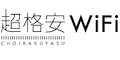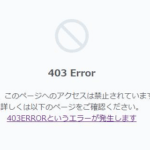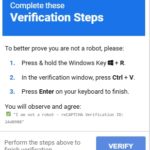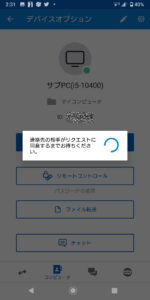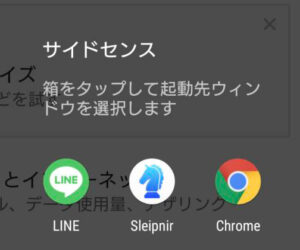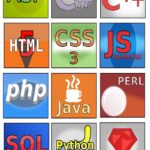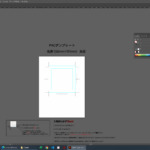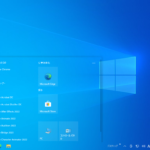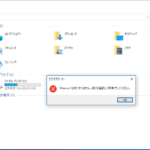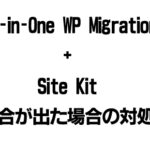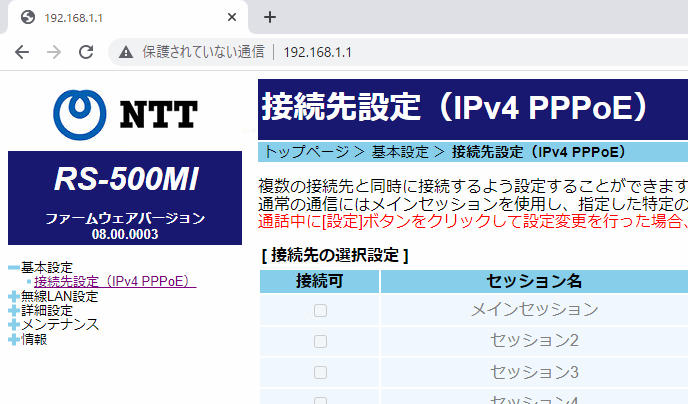
前書き
今回は屋外で中古車を販売している店舗さんが安い中国製の防犯カメラに買い換えから設置は終っているので設定してくれという案件でした。屋外店舗なのでカメラを設置してもローカルPCが無い為、色々苦戦します。店舗車輌にモニターとマウスは置いてあり、私が行けばカメラの管理画面や設定が出来ると言う感じです。
防犯カメラという物は室内管理(ローカル内管理)する前提で作られていると思います。所が、クライアントさんには全てネット経由で見たり管理したいという感じでした。ここで悩むのが固定IPを進めるか否かなんですよね。安くするなら固定IPはi-revo(アイレボ)さん当たりになりますけど...そうすると契約後にまた現場へ設定しに行かないと行けませんし...月額500円だからPCを置いてDDNSを使用すれば良いかなぁ~っと思いました。
以前自宅サーバー用に購入した中華minipcなんて電気代も安く小型でちょうど良いですが、自宅で使用してしまっているのでお手頃なミニPCをネットオークションで購入しました。そのPCを使いながら自宅から色々コケながら設定した方法を解説しておきたいと思います。
1.構成を調べる・考える。
リモートログイン後、コマンドプロンプトにてデフォルトゲートウェイを調べる。「192.168.1.1」でルーターは契約時のレンタルの物?の様でした。調べたことを箇条書きに
- 契約情報(ぷらら光 ホームタイプ(無線LAN機器あり))
- 無線LAN機器(RS-500MI)
- 各種ローカルIP等振り分け。
┣ルータ:192.168.1.1
┣ミニPC:192.168.1.4
┗カメラ本体:192.168.1.10 - ポートがそのまま空くかテスト
2.ルーターに入ってみる。
以前別のカメラを設置していてルーターに入れたのは覚えていました。「192.168.1.1」にアクセスし、ベーシック認証画面でユーザー名とパスワードをこの法人さんで共通している思い当たる物を入れても入れません....ユーザー名を「admin」や「root」にしていたのが問題だったようです。結局、再度店舗へ行きルーターの初期化を行いました。
無線LAN機器(RS-500MI)へ初めてのロイン時はパスワード登録を要求されます。この後にログインするときは下記の通りです。よく使われるパスワードのみや「admin」・「root」では入れないんですね...このルータと勉強になったので日記のメモにしました。
ユーザー名「user」
パスワード「指定したパス」
3.防犯カメラに直接入れるように80番と9000番ポートをそのまま開けてみる。
久々になれないルーターのGUIをいじるなぁ~っと思いながら普通に「2.」の通りログイン
ログインしたての画像です。「接続先設定(IPv4 PPPoE)」となっています。ipv4接続なんだね!と確認。普通にポート解放すればカメラは見れるようになるしP2P通信でライブ監視も可能なハズです。「メインセッション」の部分が選択不可なのでなぜだろう?思いながら色々手探りで探していきます。詳細設定等も見たけど、いまいちわかり図らいですね....。色々見ている内にこの画面ではポート解放がない事に気づきました。取りあえず、私の自宅の様に楽天ひかりさんのDS-Lightの様なv6通信もやっているのかブラウザから確認することに
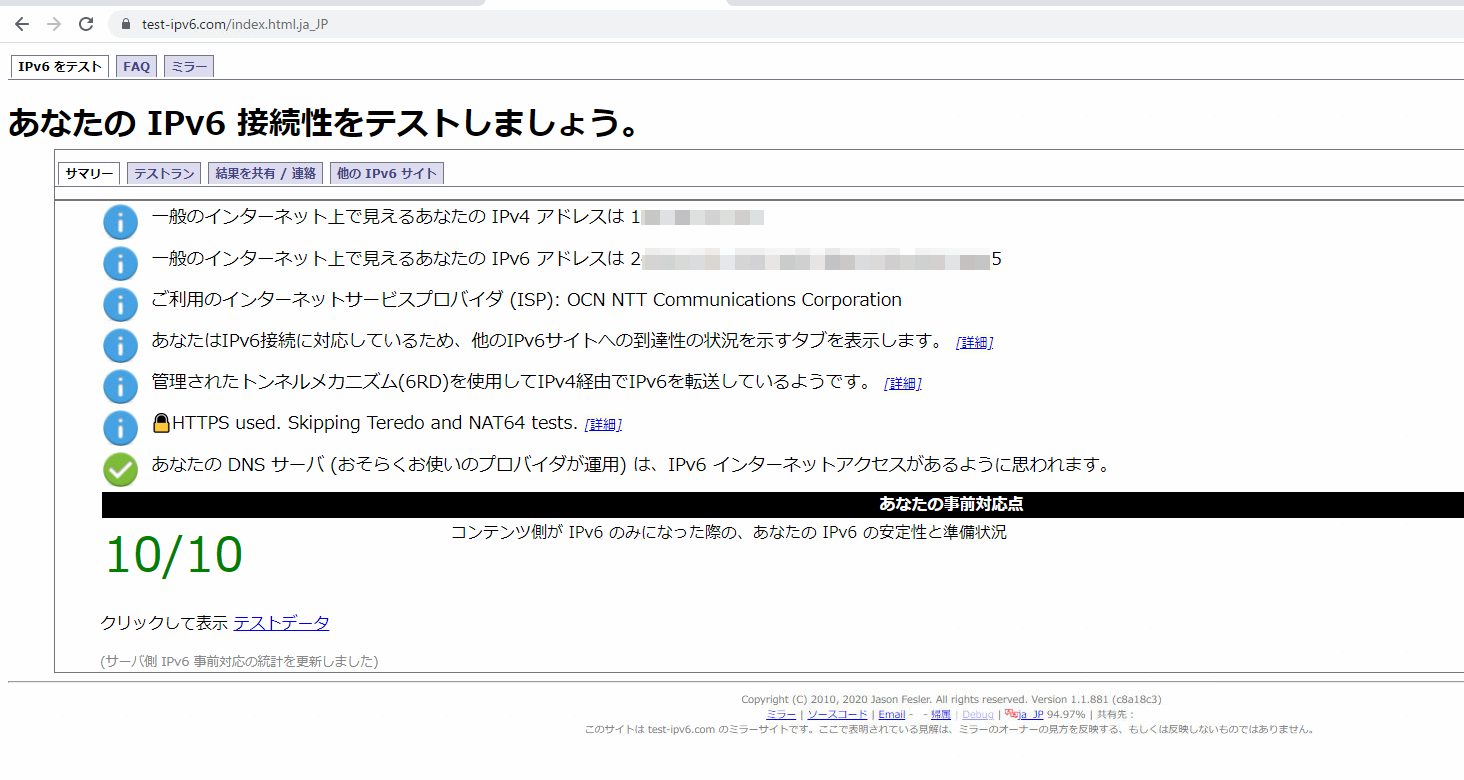
と出てきました。なるほど..自動的に「IPv4 over IPv6」通信か!納得。また、少し調べてるとルーター内に別の設定画面が存在しました。
4.RS-500MIの配信済事業者ソフトウェア一覧に入る。
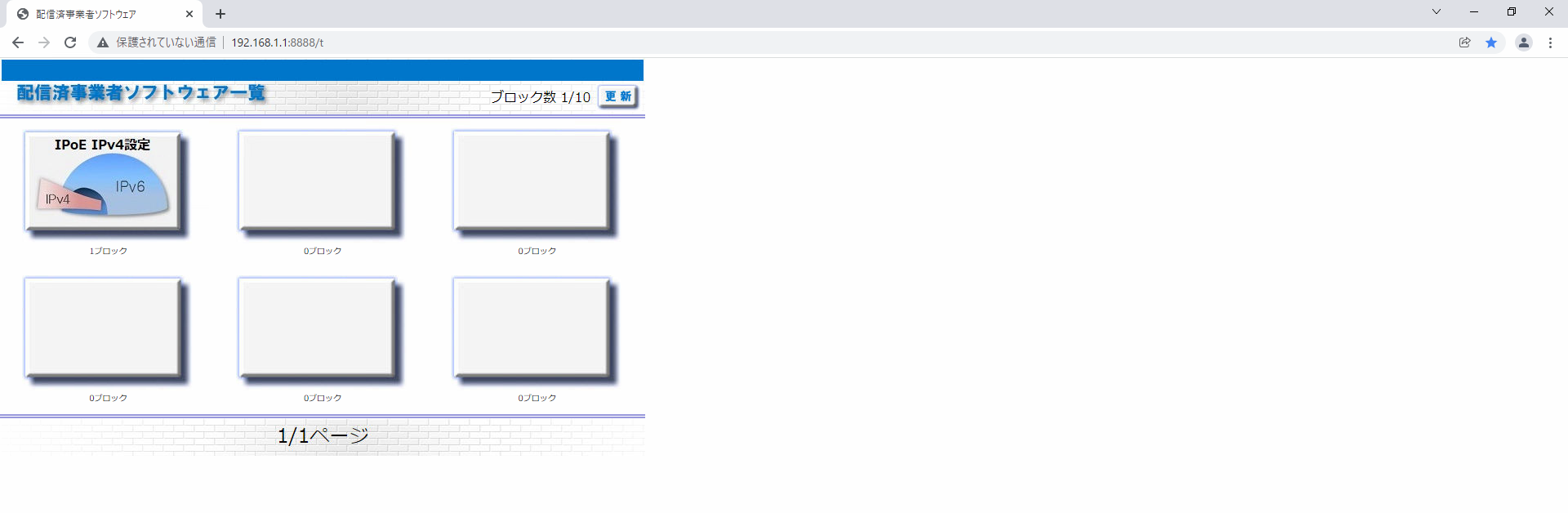
URLに「192.168.1.1:8888/t」を入力するとこの様な画面が出ます。ここで「IPoE IPv4設定」を選択します。
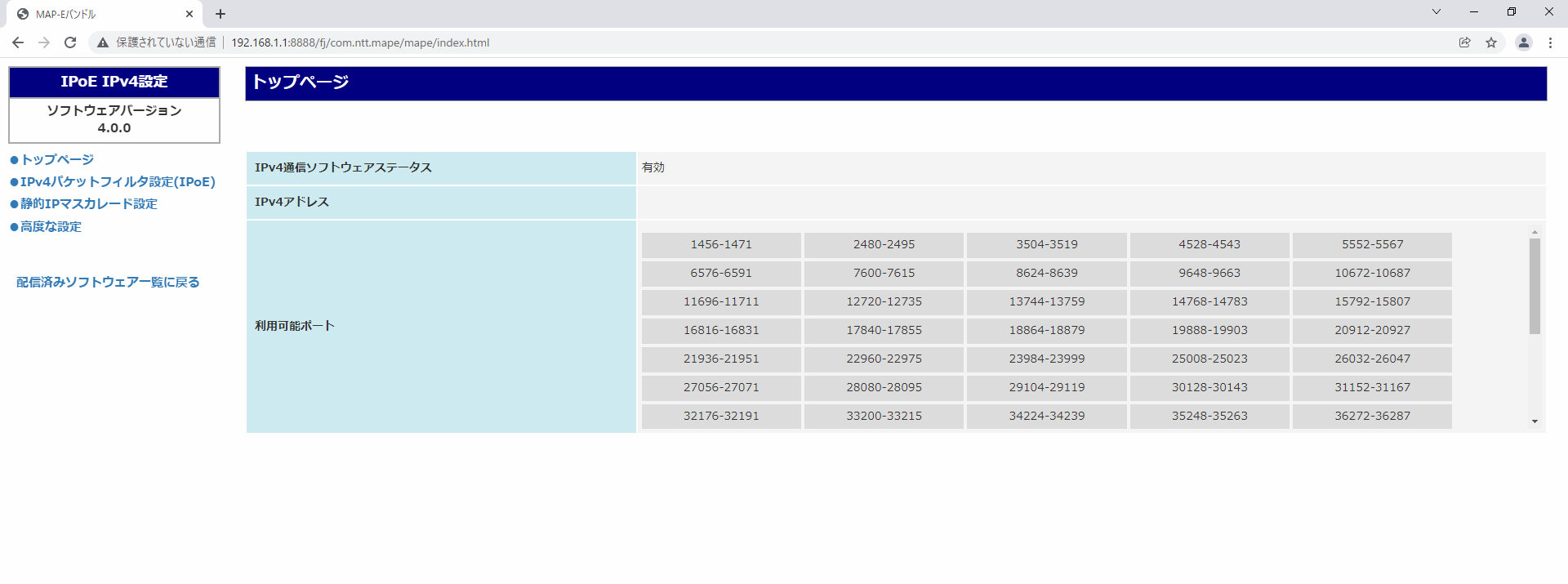
入った画面では「利用可能ポート」と言う画面がありました。なるほど!ここでポートフォアードをするのか!!と理解しました。取りあえず、1456-1471まで空いているようなので、1456から入ってきた物を80番に飛ばすように設定してみます。
5.RS-500MIでポート解放・ポートファード(ポート変換)
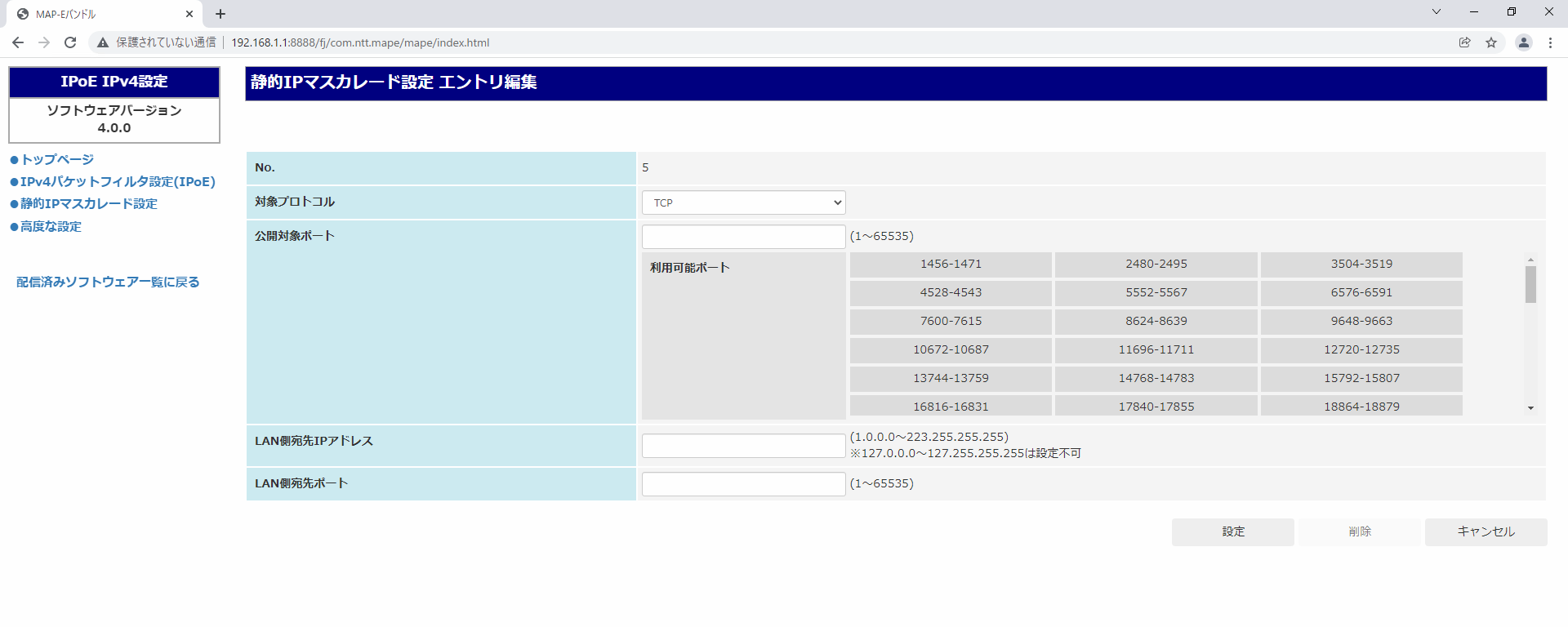
設定画面はここです。左のメニュー内の「静的IPマスカレード設定」→Noのどれかを編集。選択すると画像のように「静的IPマスカレード設定 エントリ編集」画面に辿りつきます。
設定すべき項目は下記になります。
No. :自動割り当て
TCP:対象プロトコル:通信に合わせて下さい。
公開対象ポート:公開するポート番号
利用可能ポート:ここに記載されている物からポートを選択
LAN側宛先IPアドレス :ポート解放したいローカル内のIPv4アドレス
LAN側宛先ポート :開けたいポート番号
6.ポート解放できているかの確認
配信済事業者ソフトウェア一覧を押し後に標示されるトップページ内のIPv4アドレスが現在のIPです。ここでは「xxx.xxx.xxx.xxx」にします。
外やWi-Fiを切った携帯などからでhttps://xxx.xxx.xxx.xxx:1456でアクセスすると無事、アクセス出来ました。普段使用していないプロバイダとルータなどで少し悩んだのでここにメモを残しました。
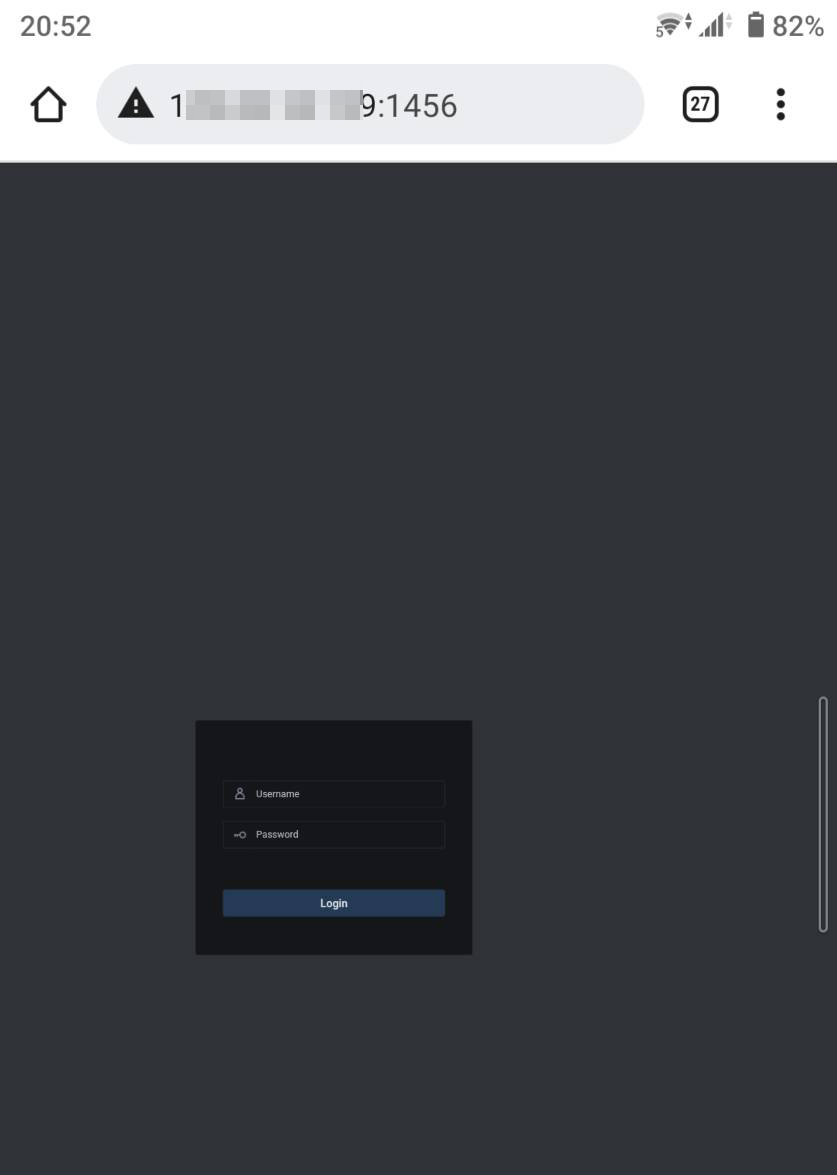
因みに私の環境では下記の入力になっています。
No. :1
TCP:対象プロトコル:TCP
公開対象ポート:1456(外から入る時のポート番号)
LAN側宛先IPアドレス :192.168.1.10(カメラ本体)
LAN側宛先ポート :80(カメラの指定ポート)
7.後書き
ネットで売っている防犯カメラなので同じような症状に悩む方も居るかもしれませんので書き残しました^^